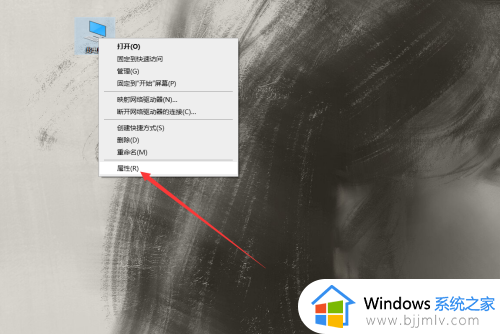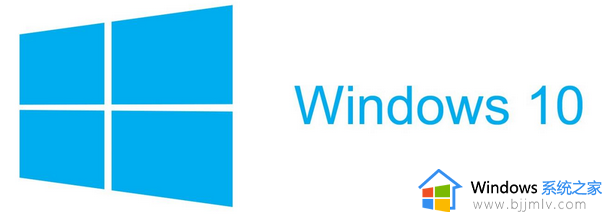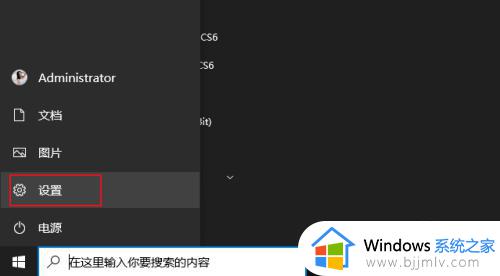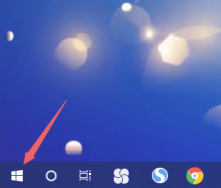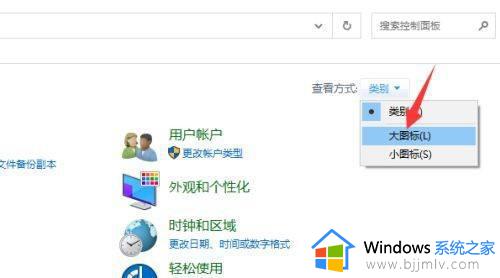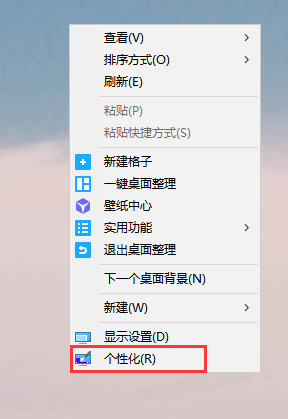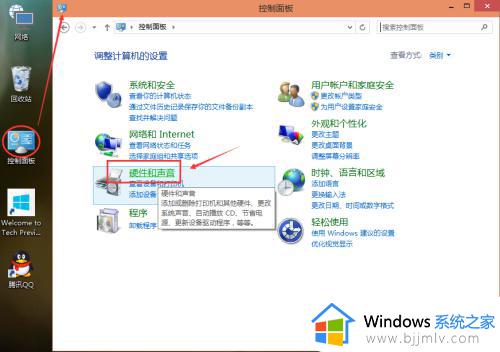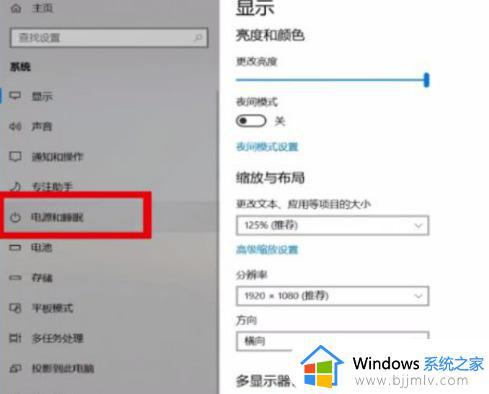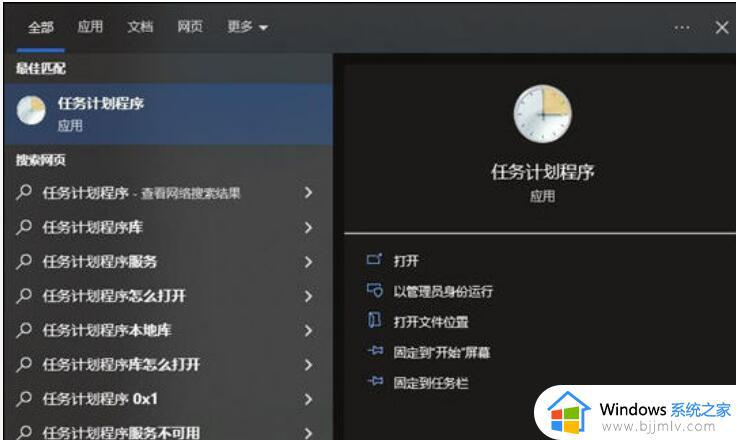windows10修改时间设置方法 windows10时间设置在哪里
更新时间:2023-03-30 13:36:07作者:runxin
在日常使用windows10电脑办公的过程中,用户可以通过右下角的时间功能了解当前的具体时间,当然有时在启动windows10电脑进入系统桌面之后,遇到时间不同步时也需要及时修改,可是windows10时间设置在哪里呢?接下来小编就来教大家windows10修改时间设置方法。
具体方法:
1、在电脑右下角点击“时间显示栏”。
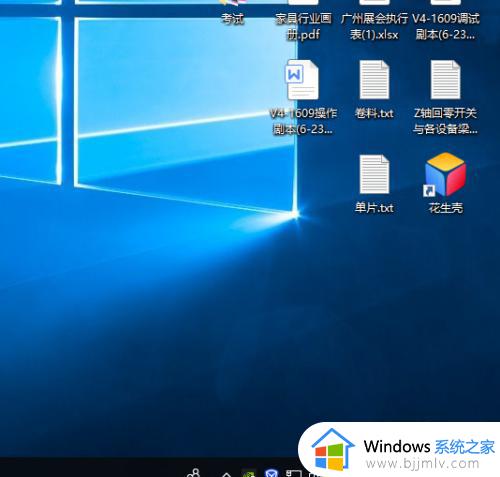
2、在弹出的日历栏中选择“日期和时间设置”。
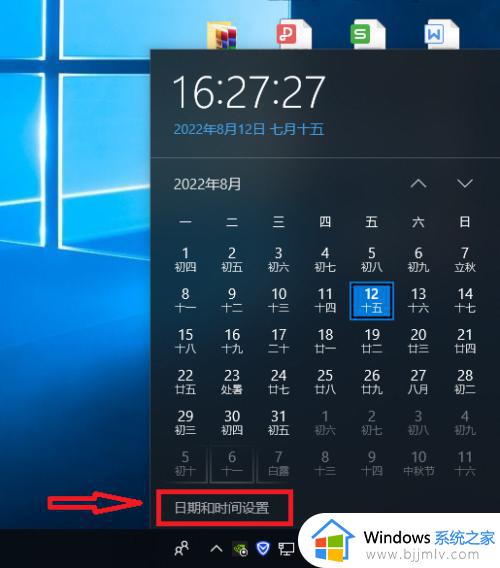
3、查看“自动设置时间”再联网的状态下只需要将这个开关-关闭然后再打开,电脑将会自动获取当前时间。
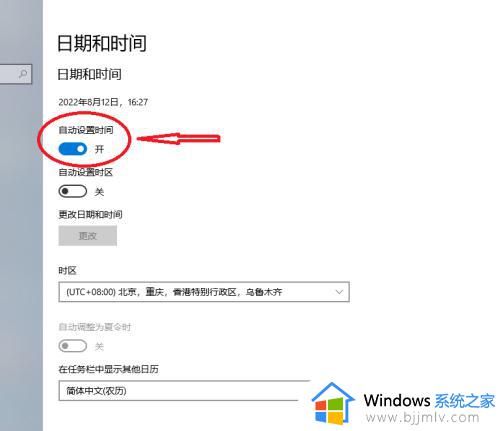
4如果您的电脑没有联网这是就需要手动设置时间。
首先关闭“自动设置时间”开关,然后选择下方的“更改按钮”这时就可以手动设置时间了。
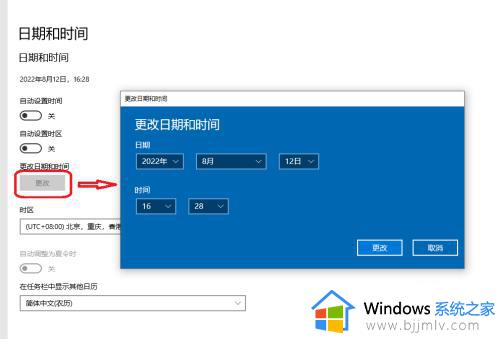
关于windows10修改时间设置方法就给大家简单介绍到这了,如果你也有相同需要的话,可以按照上面的方法来操作就可以了,希望能够对大家有所帮助。